 |
|||
 |
 |
 |
 |
 |
| Manual Shop | ||||
[ Windows 10 / Windows 10 Pro ]
Internet Explorer 11 お気に入り/ブックマーク のバックアップ方法
| Windows Mamual |
| Internet Explorer |
| advertisement |
| WEB Site QR Code |
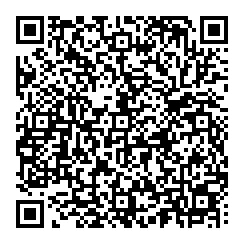 |
| このほかの Internet Explorer |
| Internet Explorer 10 |
| English Edition |
| advertisement |
| Spanish Edition |
| advertisement |
| Chinese Edition |
| advertisement |
[ Internet Explorer 11.437.17763.0 にもとづいて説明しています。 ]
※ 「お気に入り(A)」のバックアップ方法を説明します。
1. タスクバーの「Internet Explorer」アイコンをクリックします。
![]()
2. 「Internet Explorer」を起動しましたら、画面右上側の ![]() 「お気に入り(Alt+C)」をクリックします。
「お気に入り(Alt+C)」をクリックします。
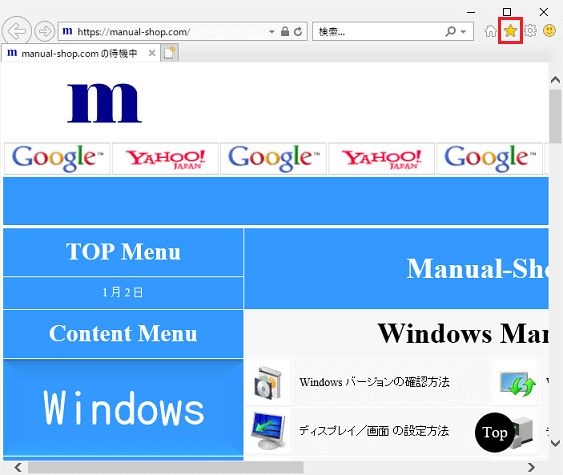
3. 「お気に入り」が表示されましたら、「お気に入りに追加」の右側の「▼」(プルダウン)ボタンをクリックします。
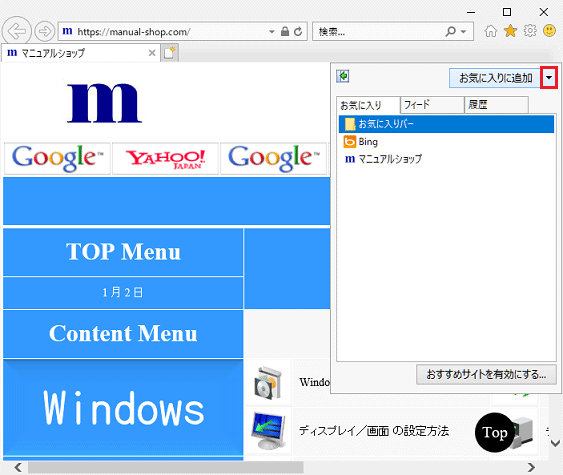
4. 「▼」(プルダウン)メニューの「インポートとエクスポート(I)...」をクリックします。
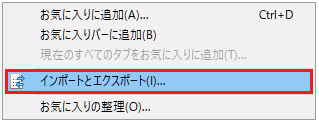
5. 「インポート/エクスポート設定」の画面が表示されましたら、「ファイルにエクスポートする(E)」を選択し、
「次へ(N) >」ボタンをクリックします。
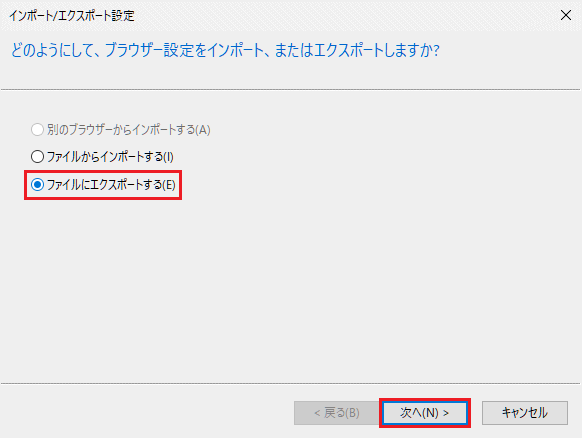
6. 「何をエクスポートしますか?」の画面が表示されましたら、「お気に入り(A)」にチェックを入し、
「次へ(N) >」ボタンをクリックします。
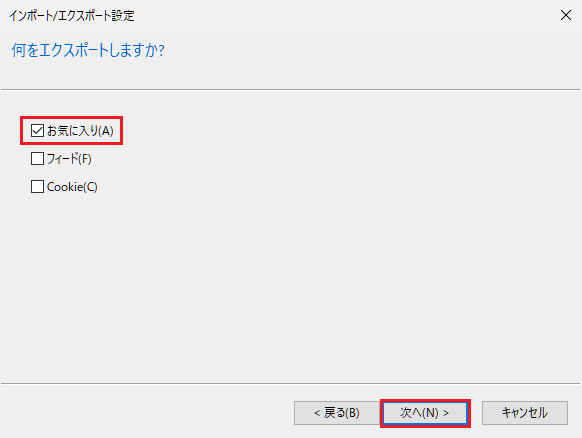
7. 「お気に入り」フォルダを選択(クリック)し、「次へ(N) >」ボタンをクリックします。
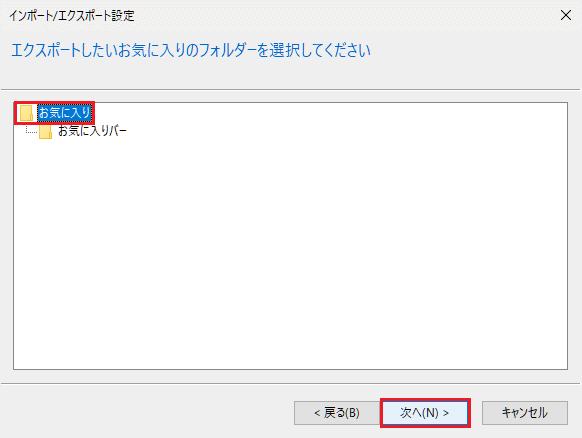
8. エクスポートする場所を指定します。「参照(R)...」ボタンをクリックします。
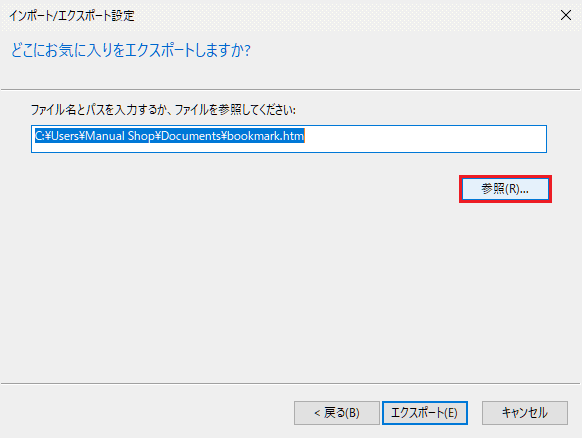
9. 「ブックマーク ファイルの選択」画面が表示されましたら、「デスクトップ」をクリックします。
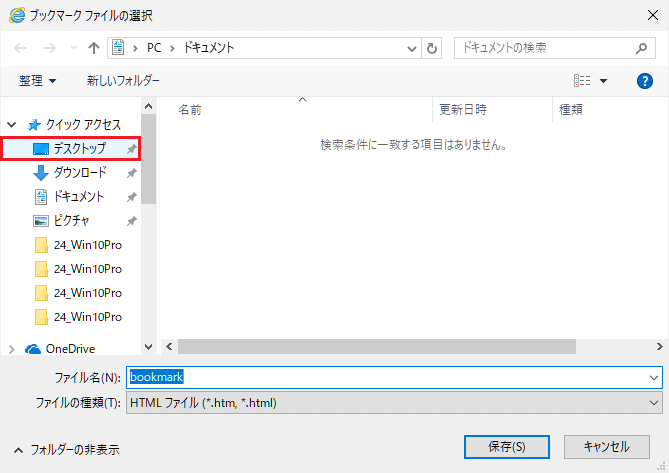
10. 保存する場所をデスクトップにしましたら、「保存(S)」ボタンをクリックします。
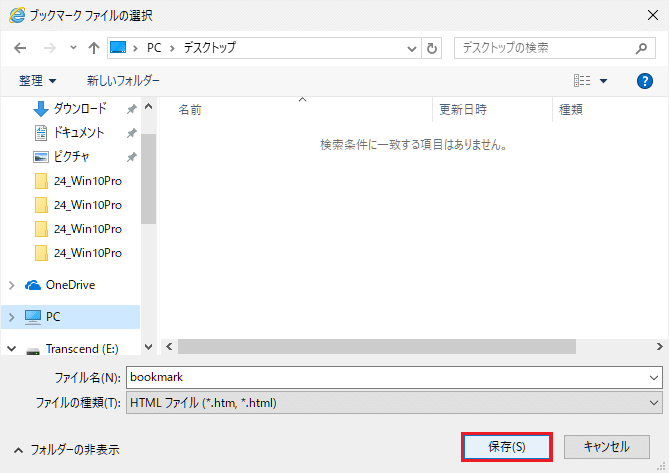
※ ここでは、「お気に入り」データをデスクトップへ保存する方法を説明します。ファイル名は、「bookmark.htm」です。
11. 「何をエクスポートしますか?」の画面に戻りましたら、「エクスポート(E)」ボタンをクリックします。
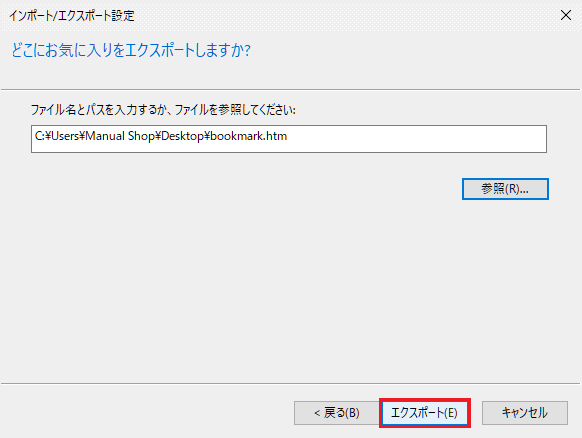
12. 「これらの設定を正しくエクスポートしました」の画面が表示されましたら、「完了」ボタンをクリックします。
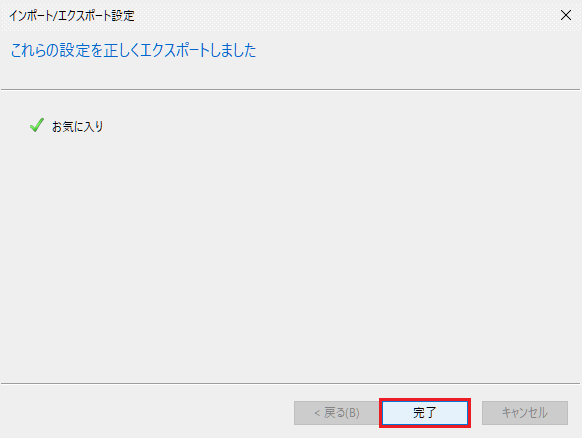
13. 「Internet Explorer」の画面に戻りましたら、「閉じる(×)」ボタンをクリックします。
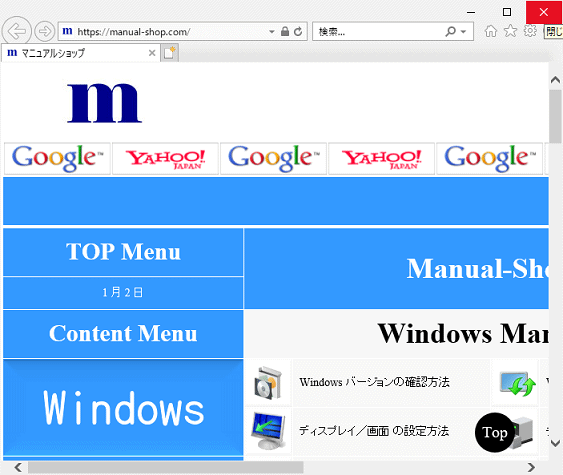
14. デスクトップに 「bookmark」ファイルが保存されましたら、[ お気に入り/ブックマーク ] のバックアップは完了です。
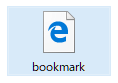
※ このバックアップファイルを他のPCへ移動し、復元ファイルとして使用してくだい。
以上が [ お気に入り/ブックマーク ] のバックアップ方法 です。